Outlook'ta aylık/üç aylık yinelenen görev nasıl oluşturulur?
Outlook'ta günlük/haftalık/aylık yinelenen bir görev oluşturmak kolaydır. Ancak üç aylık yinelenen bir görev nasıl oluşturulacağını biliyor musunuz? Bu makale, Outlook'ta aylık veya üç aylık yinelenen bir görev oluşturma konusunda bilgi vermektedir.
Outlook'ta aylık/üç aylık yinelenen görev oluşturun
- Yapay zeka teknolojisiyle e-posta üretkenliğinizi artırın, size hızlı cevap verme, yeni taslaklar oluşturma, mesajları çevirme ve daha fazlasını daha verimli bir şekilde yapma imkanı sağlar.
- Otomatik CC/BCC, kurallara göre Otomatik Yönlendirme ile e-posta göndermeyi otomatikleştirin; Exchange sunucusu gerektirmeden Otomatik Yanıt (Dışarıda) gönderin...
- BCCde olduğunuzda tümünü yanıtla seçeneğini kullandığınızda BCC Uyarısı veya unutulmuş ekler için Eklenti Hatırlatma gibi hatırlatıcılar alın...
- Ekleri İçeren Tümünü Yanıtla, Selamlama veya Tarih & Saat Bilgisini Otomatik Ekleme veya Konu, Birden Fazla E-postayı Yanıtlama gibi özelliklerle e-posta verimliliğini artırın...
- E-postaları geri çağırma, Ek Araçları (Tüm Ekleri Sıkıştır, Tüm Ekleri Otomatik Kaydet...), Yinelenenleri Kaldır ve Hızlı Rapor ile e-posta işlemlerini akıcı hale getirin...
Outlook'ta aylık/üç aylık yinelenen görev oluşturun
Outlook'ta aylık veya üç aylık yinelenen bir görev oluşturmak için lütfen aşağıdaki adımları izleyin:
1. Görevler görünümünde lütfen Ana Sayfa > Yeni Görev'e tıklayarak yeni bir görev oluşturun.
2. Şimdi yeni bir Görev penceresi açılıyor, lütfen Görev > Yinelenme'ye tıklayın. Ekran görüntüsüne bakın:
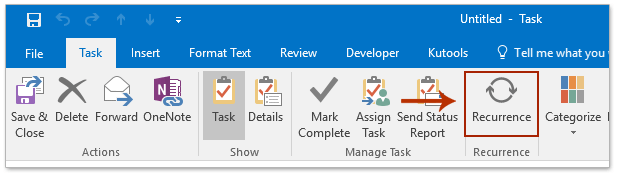
3. Açılan Görev Yinelenme iletişim kutusunda lütfen aşağıdaki işlemleri yapın:
(1) İşaretleyin Aylık seçeneğini Yinelenme Deseni bölümünde;
(2) Sağ tarafta lütfen sıklığı şu şekilde belirtin: her 1 ayda bir aylık yinelenen görev için, veya her 3 ayda bir üç aylık yinelenen görev için ve ardından ihtiyacınız olan günü veya iş gününü belirtin;
(3) Lütfen yinelenme aralığını ihtiyacınıza göre belirtin;
(4) Tıklayın Tamam düğmesine.

4. Şimdi Görev penceresine geri döndünüz, lütfen konu, başlangıç tarihi, bitiş tarihi, durum vb. ekleyin, görev notunu yazın ve ardından Görev > Kaydet ve Kapat'a tıklayarak kaydedin.
Şimdiye kadar, aylık veya üç aylık yinelenen bir görev Outlook'unuzda oluşturuldu.
İlgili Makaleler
Outlook'ta iki haftalık/15 günlük yinelenen toplantı oluşturun
Her ayın 1. ve 3. Çarşamba günü yinelenen toplantı oluşturun
Hafta sonlarını hariç tutarak her diğer gün yinelenen toplantı oluşturun
En İyi Ofis Verimlilik Araçları
Son Dakika: Kutools for Outlook Ücretsiz Sürümünü Sunmaya Başladı!
Yepyeni Kutools for Outlook ile100'den fazla etkileyici özelliği deneyimleyin! Şimdi indir!
📧 E-posta Otomasyonu: Otomatik Yanıt (POP ve IMAP için kullanılabilir) / E-posta Gönderimini Zamanla / E-posta Gönderirken Kurala Göre Otomatik CC/BCC / Gelişmiş Kurallar ile Otomatik Yönlendirme / Selamlama Ekle / Çoklu Alıcılı E-postaları Otomatik Olarak Bireysel Mesajlara Böl...
📨 E-posta Yönetimi: E-postayı Geri Çağır / Konu veya diğer kriterlere göre dolandırıcılık amaçlı e-postaları engelle / Yinelenen e-postaları sil / Gelişmiş Arama / Klasörleri Düzenle...
📁 Ekler Pro: Toplu Kaydet / Toplu Ayır / Toplu Sıkıştır / Otomatik Kaydet / Otomatik Ayır / Otomatik Sıkıştır...
🌟 Arayüz Büyüsü: 😊 Daha Fazla Şık ve Eğlenceli Emoji / Önemli e-postalar geldiğinde uyarı / Outlook'u kapatmak yerine küçült...
👍 Tek Tıkla Harikalar: Tümüne Eklerle Yanıtla / Kimlik Avı E-postalarına Karşı Koruma / 🕘 Gönderenin Saat Dilimini Göster...
👩🏼🤝👩🏻 Kişiler & Takvim: Seçilen E-postalardan Toplu Kişi Ekle / Bir Kişi Grubunu Bireysel Gruplara Böl / Doğum günü hatırlatıcısını kaldır...
Kutools'u tercih ettiğiniz dilde kullanın – İngilizce, İspanyolca, Almanca, Fransızca, Çince ve40'tan fazla başka dili destekler!


🚀 Tek Tıkla İndir — Tüm Ofis Eklentilerini Edinin
Şiddetle Tavsiye Edilen: Kutools for Office (5'i1 arada)
Tek tıkla beş kurulum paketini birden indirin — Kutools for Excel, Outlook, Word, PowerPoint ve Office Tab Pro. Şimdi indir!
- ✅ Tek tık kolaylığı: Beş kurulum paketinin hepsini tek seferde indirin.
- 🚀 Her türlü Ofis görevi için hazır: İhtiyacınız olan eklentileri istediğiniz zaman yükleyin.
- 🧰 Dahil olanlar: Kutools for Excel / Kutools for Outlook / Kutools for Word / Office Tab Pro / Kutools for PowerPoint